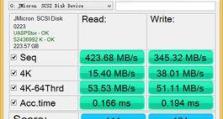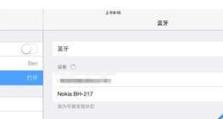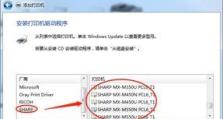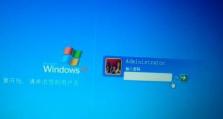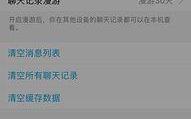电脑怎么安装打印机驱动程序,电脑安装打印机驱动程序全攻略
电脑上安装打印机驱动程序,这可是个让人头疼的小问题,但别担心,我来给你一步步拆解,让你轻松搞定!
第一步:找到打印机驱动程序
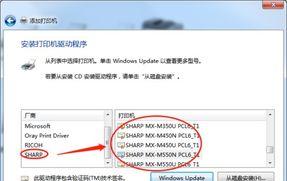
首先,你得知道你的打印机型号。这通常可以在打印机的说明书上找到,或者直接查看打印机背面的。记下型号后,就可以开始寻找驱动程序了。
1. 官方网站下载:大多数打印机品牌都有自己的官方网站,你可以在那里找到最新的驱动程序。比如,惠普、佳能、爱普生等,它们的官网都提供了方便的搜索功能。
2. 第三方驱动网站:如果你不想去官方网站,也可以尝试一些知名的第三方驱动下载网站,如驱动人生、驱动之家等。但要注意,下载时要确保来源可靠,避免下载到病毒或恶意软件。
3. Windows更新:如果你的电脑是Windows系统,还可以尝试通过Windows更新来查找驱动程序。在“控制面板”中找到“设备和打印机”,点击“添加打印机”,然后选择“添加本地打印机”,系统会自动搜索并安装驱动程序。
第二步:安装驱动程序

找到驱动程序后,接下来就是安装了。以下以Windows系统为例,讲解如何安装打印机驱动程序。
1. 双击安装文件:找到下载的驱动程序安装包,双击打开。
2. 选择安装类型:一般情况下,选择“典型安装”即可。如果需要自定义安装,可以点击“自定义安装”。
3. 同意许可协议:仔细阅读许可协议,同意后点击“下一步”。
4. 选择打印机型号:在列表中找到你的打印机型号,点击“下一步”。
5. 连接打印机:将打印机连接到电脑,确保已开启电源。如果电脑已识别到打印机,可以直接跳过此步骤。
6. 安装驱动程序:等待安装程序自动安装驱动程序。
7. 完成安装:安装完成后,点击“完成”。
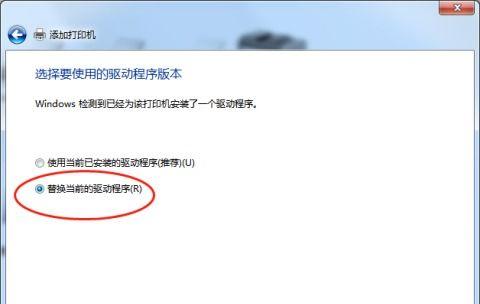
第三步:测试打印机
安装完成后,别忘了测试一下打印机是否正常工作。
1. 打开打印机:确保打印机已开启电源,并连接到电脑。
2. 打印测试页:在电脑上打开一个文档,点击“打印”,选择你的打印机,然后点击“打印”。打印机应该会自动打印出测试页。
3. 检查打印效果:检查打印出的测试页,确保打印效果符合预期。
第四步:解决常见问题
在安装打印机驱动程序的过程中,可能会遇到一些问题。以下是一些常见问题的解决方法:
1. 驱动程序不兼容:确保下载的驱动程序与你的操作系统和打印机型号兼容。
2. 打印机无法识别:检查打印机是否已正确连接到电脑,并确保打印机已开启电源。
3. 安装失败:尝试重新下载驱动程序,或者尝试使用其他驱动下载网站。
4. 打印效果不佳:检查打印机的墨盒是否已安装正确,以及打印机的墨水是否充足。
通过以上步骤,相信你已经学会了如何安装打印机驱动程序。现在,你可以尽情享受打印机的便利了!